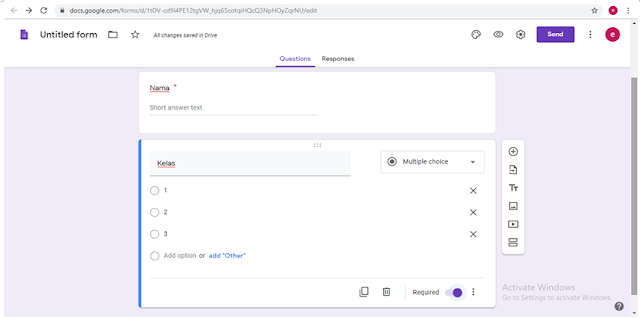Langkah-Langkah Membuat Soal Online Pada Google Forms, Google Form atau yang disebut google formulir adalah alat yang berguna untuk membantu anda merencanakan acara, mengirim survei, memberikan siswa atau orang lain kuis, atau mengumpulkan informasi yang mudah dengan cara yang efisien.
A. Langkah langkah membuat soal pada google form :
1. Langkah awal yang dilakukan adalah membuka google drive di google chrome atau mozila, setelah itu pilih google drive.
A. Langkah langkah membuat soal pada google form :
1. Langkah awal yang dilakukan adalah membuka google drive di google chrome atau mozila, setelah itu pilih google drive.
2. Tahap kedua, tekan symbol +/new
Pada pojok kiri atas maka akan muncul beberapa pilihan, kemudian pilih more untuk memunculkan beberapa pilihan lainnya, setelah itu klik google forms kemudian klik Blank form atau Form a template dan anda bisa memulai membuat soal melalui google form.
Pada pojok kiri atas maka akan muncul beberapa pilihan, kemudian pilih more untuk memunculkan beberapa pilihan lainnya, setelah itu klik google forms kemudian klik Blank form atau Form a template dan anda bisa memulai membuat soal melalui google form.
3. Pada tahap ketiga, akan muncul tampilan pertama pada google form, kemudian di pojok kiri atas anda bisa mengganti tulisan Untitled form atau nama formulir template dan masukkan nama baru.
4. Tahap keempat, anda bisa menambahkan nama pada kolom kedua setelah nama baru. Selanjutnya , memilih option atau pilihan pada tulisan multiple choice untuk memilih model jawaban yang akan digunakan. Dan untuk menyematkan form tersebut wajib diisi sehingga anda dapat memilih Required.
5. Pada tahap kelima, google from juga bisa digunakan untuk memilih model jawabannya dengan mengunggah file, anda bisa memilih file upload, kemudian pilih tipe yang harus di unggah dan juga bisa membatasi kapasitas file yang di unggah dengan memilih maximum file size.
6. Setelah memilih upload file, jika kita tidak mempunyai gambar pada file dokumen kita dapat mendownload di google dengan menyalin URL nya. Kemudian kita salin URL nya, kita cari tulisan “tempelkan URL gambar di sini” jika sudah selesai menempelkan URL maka akan muncul gambar. Kemudian pada pojok kiri bawah klik pilih.
7. Sesudah gambar muncul, di atasnya terdapat tulisan deskripsi , buat tulisan baru pada baris tersebut guna untuk mendeskripsikannya. Dan pilih pada pojok kanan bawah tulisan Required.
7. Sesudah gambar muncul, di atasnya terdapat tulisan deskripsi , buat tulisan baru pada baris tersebut guna untuk mendeskripsikannya. Dan pilih pada pojok kanan bawah tulisan Required.